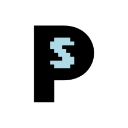Si vous êtes propriétaire d’une boutique PrestaShop et que vous souhaitez proposer davantage de moyens de paiements à vos clients, vous pouvez intégrer Apple Pay à votre site e-commerce pour satisfaire les utilisateurs de produits Apple.
Apple Pay est un moyen de paiement alternatif aux paiements en ligne traditionnels. Cependant, il reste intéressant de proposer plusieurs méthodes de paiement sur votre boutique. N’hésitez pas à faire appel à un développeur PrestaShop pour qu’il intègre les moyens de paiements classiques sur votre site e-commerce.
En proposant à vos clients de payer leur commande sur votre boutique avec leur appareil Apple, vous améliorez l’expérience d’achat sur votre boutique avec un moyen de paiement pratique et sécurisé dans lequel ils ont confiance.
Dans ce tutoriel, vous découvrirez comment mettre en place Apple Pay sur PrestaShop pour améliorer l’expérience de paiement de vos clients.
Sommaire :
Déposez gratuitement votre projet sur Codeur.com, recevez une quinzaine de devis et sélectionnez le prestataire Prestashop idéal.
Quelle est la meilleure solution pour prendre en charge Apple Pay sur votre site PrestaShop ?
Le choix d’une solution pour intégrer Apple Pay à PrestaShop peut s’avérer compliqué en fonction de vos besoins et de vos compétences techniques.
Dans la suite de cet article, nous allons vous proposer différentes méthodes pour mettre en place Apple Pay sur une boutique PrestaShop avec une mise en avant des avantages et inconvénients de chaque option pour que vous puissiez choisir la solution qui correspond le mieux à votre situation.
Que vous recherchiez une solution simple et rapide ou que vous souhaitiez personnaliser l’expérience de paiement, on vous guidera à travers les différentes méthodes existantes pour ajouter Apple Pay sur votre site PrestaShop.
Utiliser un module spécifique à Apple Pay
Quelques modules spécifiques à PrestaShop existent pour ajouter Apple Pay à votre boutique en ligne. Ces modules sont conçus exclusivement pour intégrer Apple Pay et parfois même Google Pay aussi, mais vous ne pourrez pas ajouter d’autres moyens de paiements avec ce genre de module.
L’avantage de ces modules est qu’ils sont assez simples à installer et configurer et ils vous permettent d’ajouter rapidement Apple Pay à votre site PrestaShop.
En contrepartie, ce sont généralement des modules qui sont édités par des entreprises indépendantes qui ne permettent pas l’ajout de nombreux moyens de paiements.
Vous devrez aussi vous assurer que le module que vous choisirez est un module de qualité, régulièrement mis à jour par les développeurs pour s’adapter aux versions les plus récentes de PrestaShop ou Apple Pay.
Intégrer manuellement Apple Pay
Cette option est la plus complexe et demande des connaissances solides en développement, mais elle offre de grandes possibilités en termes de personnalisation pour l’intégration d’Apple Pay sur PrestaShop.
En vous servant des API fournies par Apple, il est possible de mettre en place manuellement Apple Pay sur une boutique PrestaShop. Vous aurez ainsi un plein contrôle sur la manière dont Apple Pay est intégré à votre site e-commerce et donc vous pourrez personnaliser plus facilement l’expérience de paiement.
Cependant, vous devrez avoir des compétences techniques avancées ou faire appel à un développeur expérimenté pour intégrer Apple Pay de cette façon à PrestaShop. Cela prendra plus de temps que de configurer un module existant et si vous engagez un développeur, alors cela sera aussi plus coûteux.
Comment mettre Apple Pay avec Stripe sur PrestaShop ?
Si vous envisagez d’offrir à vos clients de payer avec Apple Pay, vous pouvez proposer cette solution grâce à l’une des passerelles de paiements les plus populaires, à savoir Stripe.
En effet, en utilisant Stripe sur votre boutique PrestaShop, vous pouvez activer le moyen de paiement « Apple Pay » en quelques clics seulement. Cette solution est rapide et efficace pour proposer différentes options de règlement à vos clients dont Apple Pay, Carte bancaire et même Google Pay !
Avant de commencer, il vous faudra créer un compte Stripe et avoir accès à vos clés API qui se trouvent dans la section « Développeurs » du tableau de bord de Stripe.
Une fois que vous avez un compte Stripe prêt à l’emploi et que vous avez récupéré vos clés API, alors vous pourrez continuer vers la première étape pour mettre en place Apple Pay, qui est d’installer le module Stripe sur PrestaShop !
Installer Stripe Official pour PrestaShop
Stripe Official est le module officiel de Stripe proposé par « PrestaShop Partners » pour intégrer la passerelle de paiement Stripe sur votre boutique en ligne.
Vous pouvez installer ce module directement à partir du catalogue de modules (1) de votre site e-commerce PrestaShop.
Effectuez simplement une recherche avec le terme « stripe » (2) et vous trouverez rapidement le module portant le nom de « Stripe Official ». Cliquez sur le bouton « Installer » (3) du module pour lancer le processus d’installation et ajouter Stripe sur votre boutique.
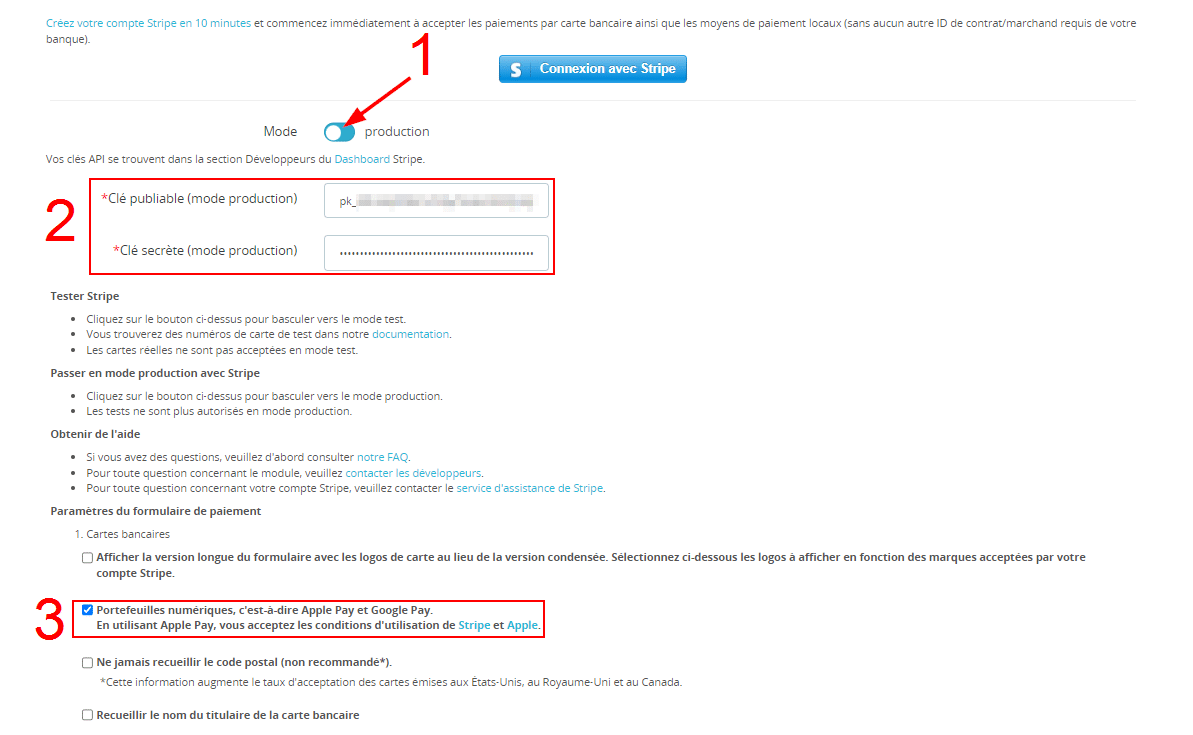
Configurer Stripe pour Apple Pay sur PrestaShop
Après avoir installé Stripe sur votre boutique PrestaShop avec le module « Stripe Official », vous devrez configurer ce module pour que les moyens de paiements proposés par Stripe, dont Apple Pay, soient actifs sur votre site.
Pour commencer, cliquez sur le bouton « Configurer » du module juste après l’installation ou retrouvez le module dans le « Gestionnaire de modules » de votre site PrestaShop.
Une fois sur la page de configuration du module de paiement Stripe, vous devrez activer le mode « Production » de Stripe en cliquant sur le bouton « Mode » (1). Cela vous permettra de recevoir des paiements réels sur votre compte Stripe.
Vous pouvez utiliser le mode « Test » pour effectuer des tests de paiements avec une carte virtuelle fournie par Stripe. Ce mode permet de vérifier que les paiements sur votre boutique fonctionnent correctement et que votre compte Stripe reçoit pour les règlements de commande provenant de votre site e-commerce.
Ensuite, vous devrez fournir au module de Stripe les clés API de votre compte Stripe auxquelles vous avez accès à partir du tableau de bord de votre compte Stripe.
Renseignez la clé publiable et la clé secrète (2) de votre compte Stripe en mode production dans les deux champs respectifs.
Pour finir, cochez la case « Portefeuilles numériques, c’est-à-dire Apple Pay et Google Pay. » (3) dans les options du module de Stripe pour activer Apple Pay sur votre boutique en ligne.
Tester Apple Pay avec Stripe sur PrestaShop
Vous avez bien installé et configuré Stripe avec le module officiel sur votre site PrestaShop ? Il ne vous reste plus qu’à tester le bon fonctionnement d’Apple Pay avec un appareil Apple.
Utilisez un Mac, un iPhone ou tout autre appareil Apple compatible avec Apple Pay et vous permettant d’accéder à votre site, puis passez une commande de test sur votre boutique.
À la dernière étape qui est le paiement de la commande, vous devriez apercevoir le logo d’Apple Pay sur l’option de Stripe « Payer par carte bancaire ». Si c’est bien le cas, alors vous avez correctement installé Apple Pay sur votre boutique PrestaShop !
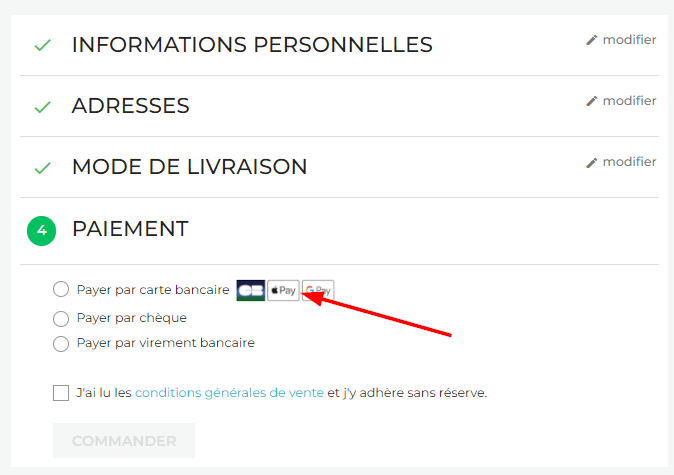
Comment mettre Apple Pay via un module sur PrestaShop ?
Vous aimeriez intégrer Apple Pay à votre site PrestaShop sans passer par la passerelle de paiement Stripe ou à partir d’un module spécifique à Apple Pay ?
Dans ce cas, nous avons répertorié 3 modules qui pourraient vous intéresser et qui vont vous permettre d’ajouter l’option de paiement Apple Pay à votre site en quelques clics seulement !
Module – Payplug – Acceptez les paiements là où sont vos clients
Payplug est une passerelle de paiement disponible sur PrestaShop depuis 2014 et qui offre la possibilité aux e-commerçants de recevoir des paiements par carte bancaire et Apple Pay sur leur boutique PrestaShop.
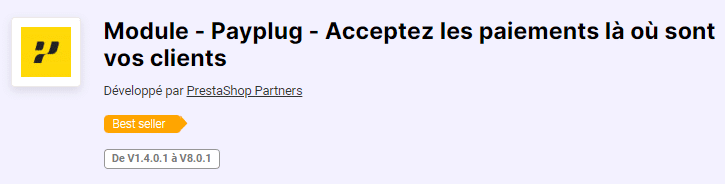
Le module de Payplug peut être installé directement depuis le catalogue de module de PrestaShop, et ce gratuitement ! Vous aurez seulement besoin d’un compte Payplug pour commencer à utiliser le module et toutes les options de paiements qu’il propose.
En choisissant Payplug, vous avez accès à leur module complémentaire « PayLater » qui donne la possibilité à vos clients d’étaler leur paiement dans le temps et donc de payer en plusieurs fois ce qui peut être utile si vous proposez des produits avec un coût élevé sur votre boutique.
Module Mollie Payments
Le module « Mollie Payments » est le module officiel de la solution de paiements « Mollie » qui intègre plusieurs moyens de paiements locaux et internationaux qui peuvent tous être proposés à vos clients.
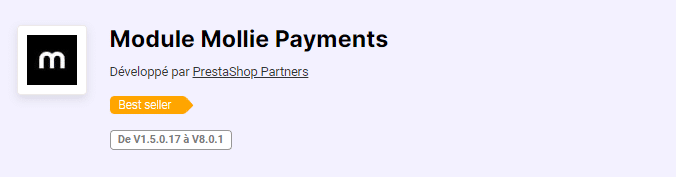
Ce module est entièrement gratuit à l’installation et il est disponible dans le catalogue de module de PrestaShop que vous pouvez retrouver dans le back-office de votre boutique.
Avec Mollie, vous pouvez ajouter de nombreuses méthodes de paiements dont Apple Pay et les paiements par carte bancaire.
Module Apple Pay
Comme son nom l’indique, ce module développé par Presta-Module est spécifique à l’intégration d’Apple Pay sur PrestaShop. Le module « Apple Pay » est payant, mais vous permet de mettre en place simplement le moyen de paiement d’Apple sur votre boutique en ligne.
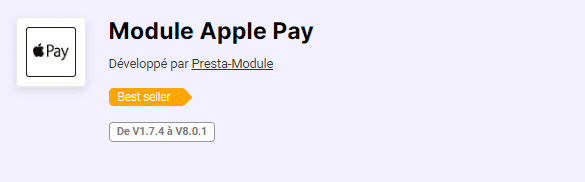
Avec des mises à jour régulières, une vingtaine d’avis positifs et actuellement plus de 900 téléchargements, c’est le module qu’il vous faut ! Et d’autant plus si vous ne souhaitez ajouter qu’Apple Pay sur votre site PrestaShop, sans avoir à passer par une passerelle de paiement comme Stripe, Mollie ou Payplug.
Si vous souhaitez aussi mettre en place Google Pay sur votre boutique PrestaShop, vous pourriez peut-être préférer le concurrent de module Apple Pay, qui est « Module Apple Pay / Google Pay 1 Click Only Checkout » et qui permet d’ajouter les deux options de paiement.
Notre astuce pour mettre en place Apple Pay sur votre site PrestaShop
Que vous passiez par une passerelle de paiement ou un module spécifique pour ajouter Apple Play sur votre boutique PrestaShop, le principal reste de proposer une option de paiement supplémentaire à vos clients pour améliorer leur expérience d’achat.
Si vous souhaitez intégrer encore plus de moyens de paiements sur votre site PrestaShop, n’hésitez pas à poster une annonce gratuite sur Codeur.com pour trouver rapidement l’aide d’un freelance qui pourra vous aider à ajouter de nouvelles méthodes de paiements telles que Google Pay ou PayPal.